Votre Mac enregistre et affiche votre activité récente de plusieurs façons pour vous aider à trouver plus facilement les éléments sur lesquels vous avez travaillé dernièrement. C'est souvent très pratique. Cela dit, si vous partagez votre Mac avec d'autres utilisateurs, que vous travaillez dans des espaces communs, ou que vous ne souhaitez tout simplement pas que quiconque puisse fouiner dans vos éléments récents, vous avez peut-être envie de supprimer toute trace de vos dernières activités. Nous vous montrons comment faire dans cet article.
Qu'est-ce que le dossier Récents sur votre Mac ?
Comme nous l'avons évoqué, il existe plusieurs façons d'accéder rapidement aux derniers éléments sur lesquels vous avez travaillé sur votre Mac. Vous pouvez notamment les trouver dans le dossier Récents, qui apparaît dans la barre latérale des fenêtres du Finder. Sur les nouveaux Mac, les fenêtres du Finder s'ouvrent par défaut à cet emplacement.
Ce dossier est ce qu'on appelle un dossier intelligent. Il ne s'agit pas d'un vrai dossier où sont stockés des fichiers. Il contient en réalité des raccourcis vers des fichiers sélectionnés en fonction des paramètres de recherche intelligente définis lors de la création du dossier. À savoir, les fichiers ouverts récemment.
Puisqu'il n'existe pas réellement, le dossier Récents ne peut pas être supprimé. Vous pouvez néanmoins l'enlever de la barre latérale du Finder afin qu'il soit plus difficile d'y accéder (notez qu'il sera toujours accessible depuis le menu Aller du Finder en appuyant sur les touches Command+Shift+F).
Comment effacer facilement les fichiers récents
Le module Confidentialité de CleanMyMac comprend plusieurs outils pour empêcher que d'autres personnes ne puissent suivre votre activité sur votre Mac. Comment ? En effaçant toute l'activité et tous les fichiers récents ainsi que les serveurs auxquels vous avez accédé et les applications que vous avez ouvertes depuis votre navigateur.
CleanMyMac est un puissant outil doté d'algorithmes intelligents et d'une fonctionnalité de protection à grande échelle de votre Mac, conçue pour préserver votre vie privée à tous les niveaux. Elle révoque par exemple les autorisations (d'accès à votre caméra ou à votre micro) des applications qui pourraient compromettre vos données sensibles.
Elle efface également votre historique en ligne et hors connexion, y compris les traces de navigation et les transcriptions des chats, afin que vos données confidentielles le restent. Même vos anciens réseaux Wi-Fi seront définitivement oubliés, évitant ainsi que votre Mac ne se connecte automatiquement à des points d'accès publics non sécurisés.
Voici comment ça marche :
- Téléchargez la version gratuite de CleanMyMac et ouvrez-la.
- Choisissez le module Confidentialité puis cliquez sur Analyser. Quittez les navigateurs en cours si nécessaire.
- Cochez la case Liste des éléments récents.
- Pour effacer l'historique du navigateur, cliquez sur chaque navigateur de la liste, et cochez la case Historique de navigation.
- Cliquez ensuite sur Supprimer.
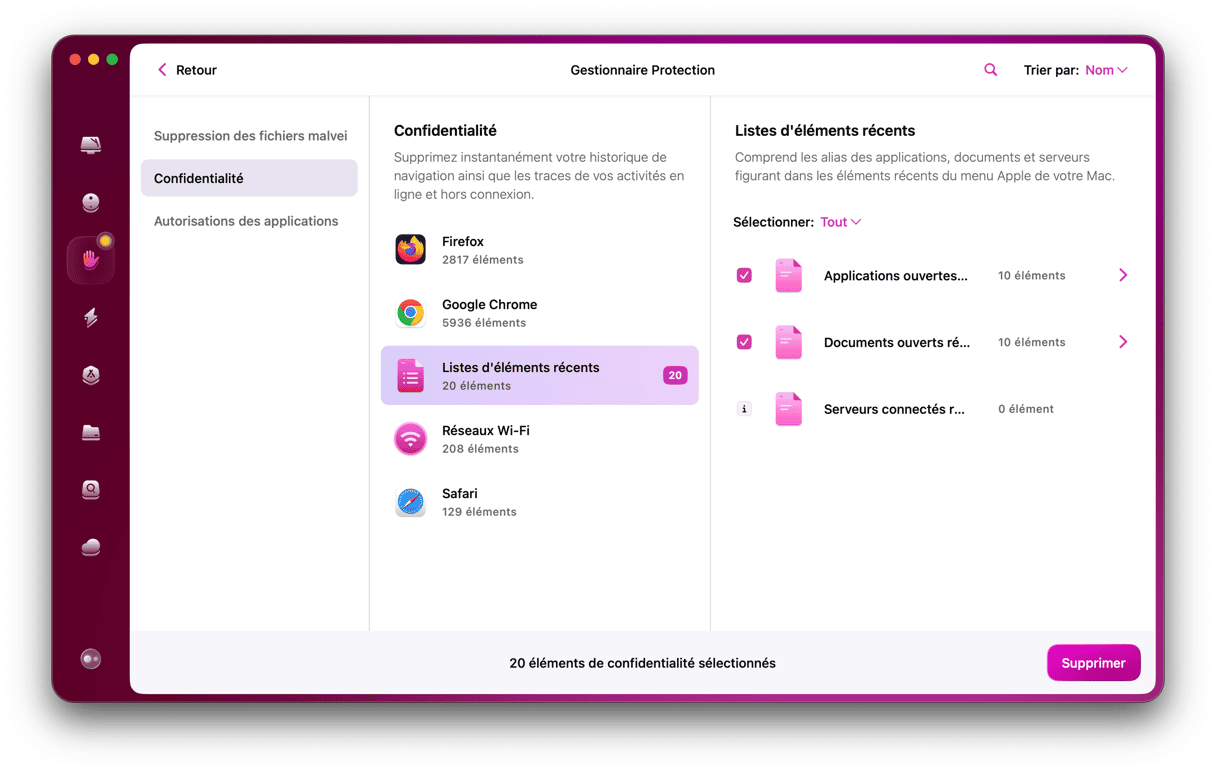
Si vous préférez supprimer manuellement vos fichiers récents, vous allez devoir les désactiver dans le Finder.
Comment désactiver le dossier Récents dans le Finder
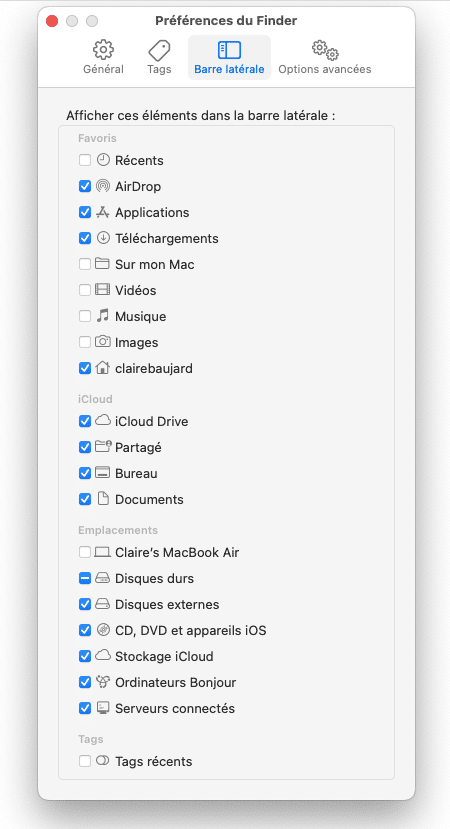
- Ouvrez le Finder depuis le Dock.
- Cliquez sur le menu du Finder, puis sur Préférences.
- Sélectionnez Barre latérale en haut de la fenêtre, puis décochez la case Récents.
- Cliquez sur le bouton rouge en haut à gauche de la fenêtre de Préférences pour la fermer.
L'onglet Récents aura alors disparu du Finder.
Comment effacer les Éléments récents sur votre Mac
Les Éléments récents vous paraissent peut-être être la même chose que le dossier Récents, mais ce sont en réalité deux choses bien différentes. Les Éléments récents sont accessibles depuis le menu Apple, et ils vous permettent de retrouver les applications et fichiers ouverts le plus récemment, ainsi que les serveurs auxquels vous vous êtes dernièrement connecté.
Pour effacer la liste des éléments récents, c'est tout simple :
- Cliquez sur le menu Apple puis sur Éléments récents.
- Allez jusqu'en bas de la liste et cliquez sur Effacer le menu.
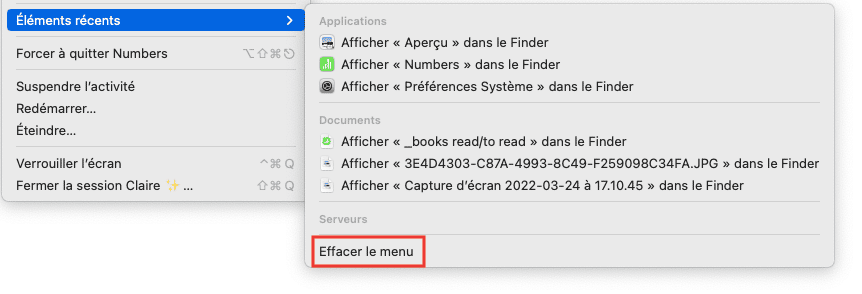
Tous les éléments seront alors supprimés du menu. Sachez que cela n'empêchera pas votre Mac de générer une nouvelle liste à mesure que vous ouvrez des éléments. Il faudra alors effacer à nouveau la liste quand vous aurez terminé.
Comment supprimer les recherches récentes dans un navigateur web
Votre historique de navigation dévoile lui aussi votre activité récente. Il est donc préférable de l'effacer avant que quelqu'un d'autre n'utilise votre Mac.
Safari
- Ouvrez Safari et cliquez sur le menu Historique.
- Allez jusqu'en bas du menu et cliquez sur Effacer l'historique.
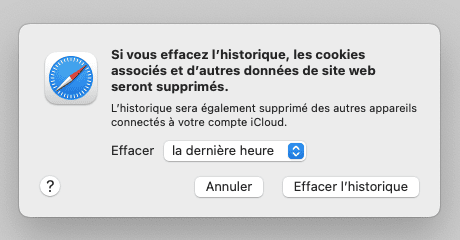
Vous pouvez également effacer l'historique de Safari en cliquant sur Afficher tout l'historique depuis le menu Historique, puis en cliquant ensuite sur le bouton Effacer l'historique. Il est aussi possible de ne supprimer que certains éléments en faisant un clic droit (ou Control + clic) dessus puis en cliquant sur Supprimer.
Chrome
- Ouvrez Chrome et cliquez sur le menu Historique.
- Cliquez sur Afficher l'historique complet.
- Cliquez sur Effacer les données de navigation dans la barre latérale.
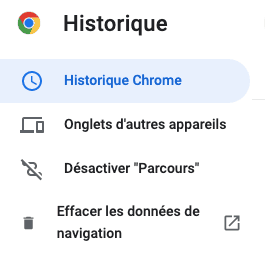
- Dans la fenêtre qui s'affiche, sélectionnez Historique de navigation et cliquez sur Effacer les données.
Autrement, vous pouvez choisir de n'effacer que certaines pages en cochant les cases correspondantes dans l'onglet Historique, puis en cliquant sur le bouton Supprimer.
Firefox
- Ouvrez Firefox et cliquez sur le menu Historique.
- Pour supprimer toutes les pages de votre Historique, cliquez sur Supprimer l'historique récent
- Si vous préférez ne supprimer que certaines pages, sélectionnez Afficher l'historique.
- Pour supprimer une page de votre historique, faites un clic droit (ou Control + clic) dessus, et cliquez sur Supprimer la page. Pour supprimer toutes les pages associées à un site en particulier, cliquez sur Oublier ce site.
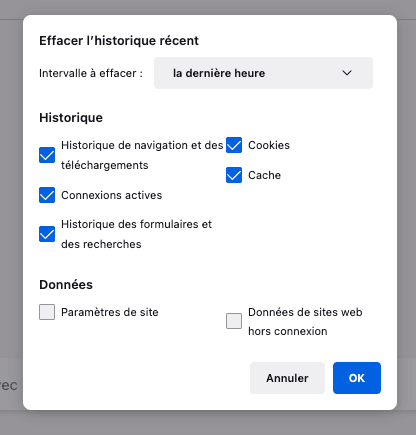
Si vous utilisez un autre navigateur que ceux listés ci-dessus, le processus est très similaire. Localisez le menu Historique et cherchez une option vous permettant de supprimer les sites récents, ou affichez tout l'historique et regardez les options proposées.
Vous pouvez également supprimer les fichiers récents des applications natives d'Apple comme TextEdit et Pages.
- Cliquez sur le menu Fichier.
- Cliquez sur Ouvrir l'élément récent.
- Sélectionnez Effacer le menu.
Certaines applications tierces proposent des fonctionnalités similaires ; alors si vous souhaitez effacer les fichiers récents d'une application, commencez par le menu Fichier et cherchez une option vous permettant d'ouvrir les fichiers récents. Vous devriez alors trouver une option vous permettant de les effacer.
Comment effacer les éléments récents sur Mac sans les supprimer
- Ouvrez le Finder, localisez l'onglet Récents dans la barre latérale, dans la section Favoris.
- Faites un clic droit dessus.
- Sélectionnez Supprimer de la barre latérale.

Autres façons d'effacer votre historique de recherche ou de navigation
Je vous ai déjà parlé de CleanMyMac tout à l'heure. Cette même application peut aussi vous servir à effacer entièrement votre historique de recherche en quelques secondes. Il suffit de suivre les étapes ci-dessous.
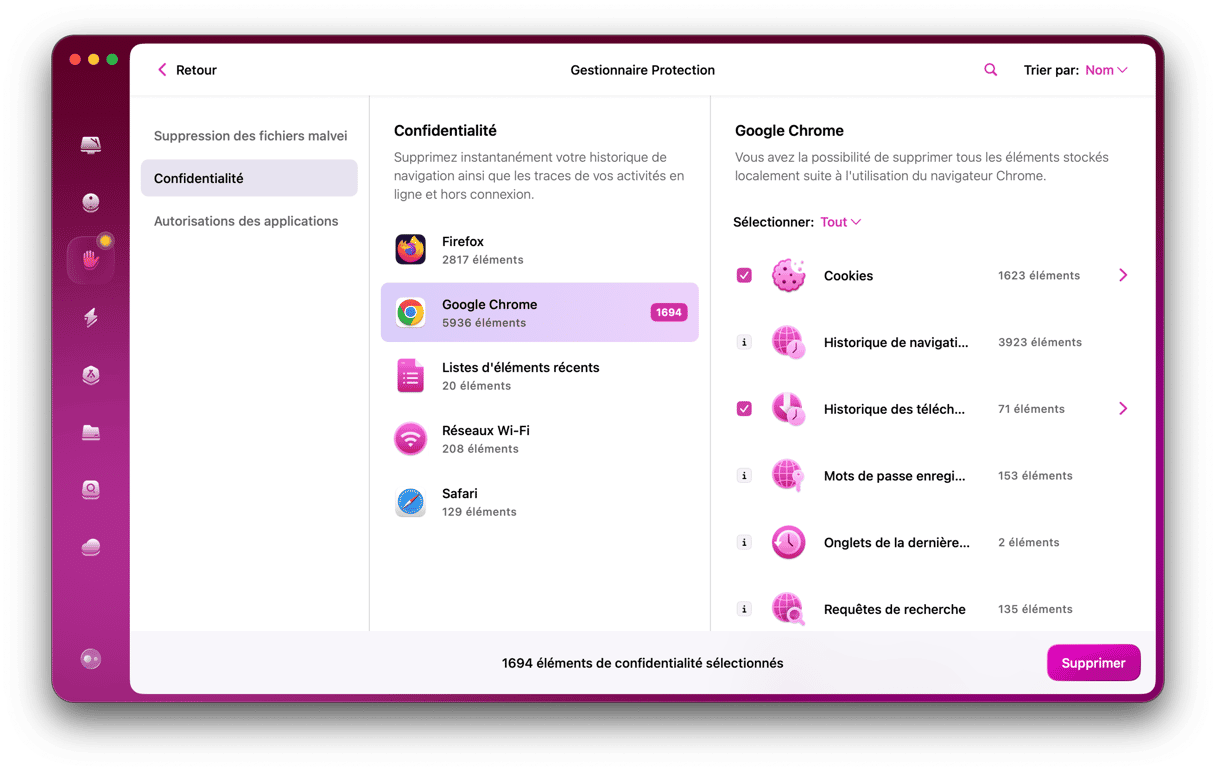
- Téléchargez CleanMyMac : c'est gratuit. Ouvrez l'application.
- Rendez-vous dans l'onglet Confidentialité et sélectionnez le navigateur dont vous souhaitez supprimer l'historique de recherche.
- Cliquez sur Supprimer. Et voilà !
Supprimer les éléments récents n'est pas aussi simple que vous pourriez le croire, surtout si vous choisissez de le faire manuellement. C'est parce qu'ils sont stockés à divers emplacements sur votre Mac, en fonction des applications et navigateurs que vous utilisez. C'est un peu pénible, mais tout à fait possible. Suivez les étapes décrites plus haut pour effacer la majorité de vos éléments récents et empêcher ainsi d'autres personnes ayant accès à votre Mac de suivre votre activité. Ou profitez de CleanMyMac et des outils de son module Confidentialité.






